Jak używać polecenia „MV” w Linux [9 przydatnych przykładów]
![Jak używać polecenia „MV” w Linux [9 przydatnych przykładów]](https://ilinuxgeek.com/storage/img/images/how-to-use-mv-command-in-linux-[9-useful-examples]_6.png)
- 4504
- 515
- Juliusz Sienkiewicz
Krótko: W tym przewodniku dla początkujących omówimy kilka praktycznych przykładów polecenia MV. Po przestrzeganiu tego przewodnika Linux Newbies będzie mógł łatwo zmienić nazwę i przenosić pliki i katalogi z interfejsu wiersza poleceń.
Pliki i katalogi to elementy składowe systemu operacyjnego. Jako zwykli użytkownicy codziennie wchodzimy w interakcje z plikami i katalogami. Często zmieniamy nazwę lub przenoszamy pliki z jednej lokalizacji na drugą, aby uzyskać lepszą organizację. Zdecydowanie możemy wykonać tę operację za pomocą graficznego interfejsu użytkownika (GUI). Jednak większość użytkowników Linux woli korzystać polecenie mv Ze względu na bogatą funkcjonalność.
W tym łatwym do zrozumienia przewodniku poznamy podstaw polecenie mv. Jak sama nazwa wskazuje, polecenie mv służy do zmiany nazwy lub przenoszenia plików i katalogów.
W tym przewodniku dowiemy się o polecenie mv przy użyciu praktycznych przykładów. Początkujący mogą korzystać z tych przykładów na co dzień podczas pracy z systemami Linux.
Więc zacznijmy.
Spis treści
1- Składnia polecenia MV
- 1. Jak zmienić nazwę pliku w Linux
- 2. Włącz tryb werbose w poleceniu MV
- 3. Jak zmienić nazwę katalogu w Linux
- 4. Jak przenieść wiele plików do katalogu
- 5. Jak przenieść wiele katalogów w Linux
- 6. Jak uniknąć zastąpienia plików w Linux
- 7. Jak interaktywnie zastąpić pliki w Linux
- 8. Zastąp plik tylko wtedy, gdy źródło jest nowsze
- 9. Jak utworzyć kopię zapasową przed zastąpieniem plików
Składnia polecenia MV
Składnia polecenie mv jest podobne do innych poleceń Linux. Na wysokim poziomie jest dzielony na dwie części - opcje I argumenty:
$ mv [opcje] $ mv [opcje]…
W powyższej składni kwadratowe nawiasy ([]) reprezentują opcjonalne argumenty, podczas gdy wsporniki kątowe () reprezentują obowiązkowe argumenty.
1. Jak zmienić nazwę pliku w Linux
Bardzo podstawowe użycie polecenie mv ma zmienić nazwę pliku. Zobaczmy więc, jak zmienić nazwę pliku z bieżącego katalogu.
Najpierw utwórz przykładowy plik za pomocą polecenia dotykowego:
$ Touch File-1.tekst
Teraz zmieńmy nazwę pliku za pomocą polecenie mv następująco:
$ mv plik-1.plik txt-2.tekst
Na koniec sprawdź, czy plik został pomyślnie przemianowany za pomocą polecenia LS:
$ ls -1
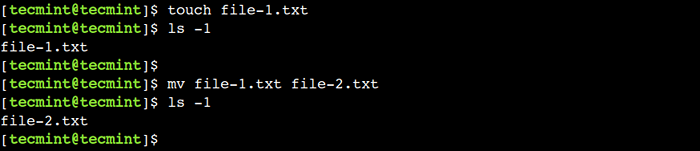 Zmień nazwę pliku w Linux
Zmień nazwę pliku w Linux 2. Włącz tryb werbose w poleceniu MV
Czasami chcemy wiedzieć, które pliki lub katalogi są przemianowane. W takich przypadkach możemy użyć -v opcja włączenia trybu wetbose.
Aby to zrozumieć, zmieńmy nazwę pliku za pomocą trybu pełnego:
$ mv -v plik -2.plik txt-1.tekst Zmiana nazwy „Plik-2.txt ' ->' plik -1.tekst'
W powyższym wyjściu widzimy, że teraz polecenie MV pokazuje komunikat Zmień nazwę.
3. Jak zmienić nazwę katalogu w Linux
Podobnie jak pliki, możemy użyć polecenie mv Aby zmienić nazwę katalogu. Aby lepiej zrozumieć, najpierw musisz utworzyć nowy katalog o nazwie src:
$ mkdir src
Teraz zmieńmy nazwę katalogu za pomocą następującego polecenia:
$ mv -v src dst przemianowany na „src” -> „dst”
4. Jak przenieść wiele plików do katalogu
Wiele razy przenosimy pliki do jednego katalogu dla lepszej organizacji. Na przykład, bardzo powszechną praktyką jest przechowywanie wszystkich plików audio w jednym katalogu.
Z pewnością możemy użyć polecenie mv wiele razy, aby to osiągnąć. Jednak proces szybko staje się czasochłonny wraz ze wzrostem liczby plików. Aby jednak uczynić go oszczędnym czasem, możemy użyć alternatywnej składni polecenie mv.
Zrozum, tworząc kilka plików i nowy katalog:
$ Touch 1.MP3 2.TXT 3.dat $ mkdir misc
Teraz przenieśmy wszystkie te pliki do Misc Directory za pomocą następującego polecenia:
$ mv -v 1.MP3 2.TXT 3.DAT MISC przemianowana na „1.MP3 ' ->' Misc/1.mp3 „przemianowany” 2.txt ' ->' Misc/2.txt „przemianowany” 3.DAT ' ->' MISC/3.DAT '
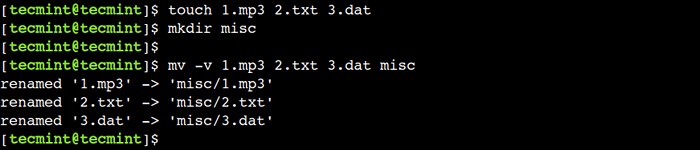 Przenieś wiele plików w Linux
Przenieś wiele plików w Linux Należy zauważyć, że aby użyć tej alternatywnej składni, katalog musi być już obecny i musi być ostatnim argumentem polecenia.
5. Jak przenieść wiele katalogów w Linux
Podobnie jak pliki, możemy użyć polecenie mv Aby przenosić wiele katalogów jednocześnie. Zrozumiemy to z prostym przykładem.
Najpierw utwórz kilka katalogów za pomocą polecenia MKDIR:
$ mkdir dir-1 dir-2 dir-3 dir-4
Teraz przenieśmy wszystkie te katalogi do Dir-4 informator:
$ mv -v dir-1 dir-2 dir-3 dir-4
 Przenieś wiele katalogów w Linux
Przenieś wiele katalogów w Linux W powyższym wyjściu widzimy, że byliśmy w stanie przenieść wszystkie katalogi.
6. Jak uniknąć zastąpienia plików w Linux
Domyślnie, polecenie mv zastępuje plik docelowy. Czasami chcemy wyłączyć to domyślne zachowanie, aby uniknąć utraty danych. W takich przypadkach możemy użyć -N opcja.
Aby to zrozumieć, najpierw utwórz przykładowy plik:
$ Touch File-2.tekst
Teraz spróbujmy zastąpić go za pomocą następującego polecenia:
$ mv -v -n plik -1.plik txt-2.tekst
Tutaj widzimy, że tryb werbose nie pokazał żadnej wiadomości. To wskazuje Plik-2.tekst nie został zastąpiony.
7. Jak interaktywnie zastąpić pliki w Linux
W poprzednim przykładzie widzieliśmy, jak wyłączyć nadpisanie plików. Czasami jednak chcemy nadpisywać pliki w bezpieczny sposób.
W takich przypadkach możemy użyć polecenie mv W trybie interaktywnym. W tym trybie polecenie mv Pokazuje komunikat ostrzegawczy i czeka na potwierdzenie użytkownika przed zastąpieniem pliku.
Teraz spróbujmy zastąpić Plik-2.tekst Plik w trybie interaktywnym:
$ mv -v -i plik -1.plik txt-2.tekst MV: OPIRTIRE „Plik-2.tekst'?
W powyższym wyjściu możemy zobaczyć, że polecenie czeka na potwierdzenie użytkownika. Podobnie jak inne polecenia Linux, możemy użyć „y” kontynuować lub 'N' Aby przerwać operację.
8. Zastąp plik tylko wtedy, gdy źródło jest nowsze
W poprzednim przykładzie widzieliśmy, jak zastąpić pliki za pomocą trybu interaktywnego, ale ta metoda nie jest praktyczna, gdy chcemy zastąpić dużą liczbę plików.
Nie powinniśmy jednak wykonywać operacji zastąpienia bez weryfikacji, ponieważ użytkownik może przypadkowo zastąpić nowszy plik. W takich przypadkach możemy użyć -u opcja wykonywania operacji ruchu tylko wtedy, gdy źródło jest nowsze niż miejsce docelowe.
Aby to zrozumieć, zaktualizujmy znacznik czasu pliku źródłowego:
$ Touch -t 201912301000 Plik 1.txt $ ls -l plik -1.tekst
W powyższym przykładzie użyliśmy -T opcja polecenia dotykowego, aby ustawić starszy znacznik czasu na Plik-1.tekst plik.
Następnie zaktualizujmy znacznik czasu pliku docelowego do bieżącego czasu:
$ Touch File-2.tekst
Na koniec spróbujmy wykonać plik docelowy za pomocą -u opcja:
$ mv -v -u plik -1.plik txt-2.tekst
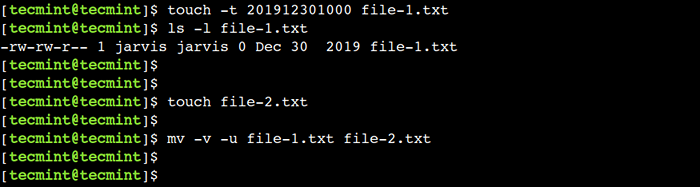 Zastąp plik, gdy plik źródłowy jest nowszy
Zastąp plik, gdy plik źródłowy jest nowszy W powyższym wyjściu widzimy, że tryb wetbose nie pokazał żadnej wiadomości. To wskazuje Plik-2.tekst nie został zastąpiony.
9. Jak utworzyć kopię zapasową przed zastąpieniem plików
W kilku poprzednich przykładach widzieliśmy, jak zastąpić plik docelowy w bezpieczniejszy sposób. Polecenie MV zapewnia jeszcze jedną opcję, która pozwala nam określić zasadę kopii zapasowej za pomocą --kopia zapasowa opcja, która wymaga kopii zapasowej pliku docelowego przed jego zastąpieniem.
$ Touch File-1.plik txt-2.txt $ mv - -backUp = numerowany -v plik -1 -1.plik txt-2.tekst
Tutaj użyliśmy numerowanej zasady kopii zapasowej, która używa liczb przyrostowych w nazwach plików kopii zapasowej.
Aby to zrozumieć, wykonajmy te dwa polecenia jeszcze kilka razy i sprawdź wyjście:
$ Touch File-1.plik txt-2.txt $ mv - -backUp = numerowany -v plik -1 -1.plik txt-2.txt $ Touch File-1.plik txt-2.txt $ mv - -backUp = numerowany -v plik -1 -1.plik txt-2.txt $ Touch File-1.plik txt-2.txt $ mv - -backUp = numerowany -v plik -1 -1.plik txt-2.tekst
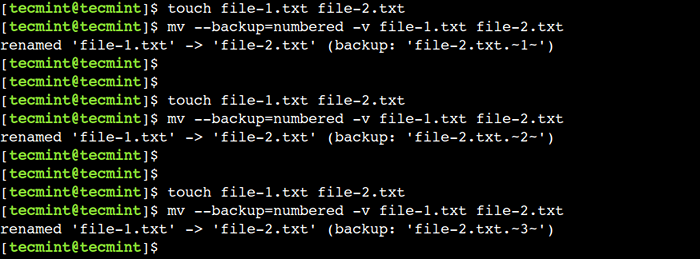 Utwórz kopię zapasową przed zastąpieniem plików
Utwórz kopię zapasową przed zastąpieniem plików W tym przewodniku dla początkujących omówiliśmy, jak zmienić nazwę i przenosić pliki, a także katalogi za pomocą polecenie mv. Nowicjusze Linux mogą odnosić się do tych przykładów w codziennym życiu podczas pracy z systemami Linux.
Może ci się spodobać również:
- Jak nauczyć się polecenia DD w Linux [15 przydatnych przykładów]
- Jak kopiować pliki i katalogi w Linux [14 przykładów poleceń CP]
- Jak używać polecenia IP w Linux [24 przydatne przykłady]
Czy znasz jakikolwiek inny najlepszy przykład polecenia MV w Linux? Daj nam znać swoje poglądy w komentarzach poniżej.
- « 9 najlepszych bezpłatnych serwerów multimedii UPNP i DLNA dla Linux
- Niezbędne podstawowe aplikacje w instalacji Fresh Linux Desktop »

